-
Wie erhalten meine Mitglieder ihre Zugangsdaten?
Deine Mitglieder erhalten ihre Zugangsdaten automatisiert. Du musst also keine Logindaten manuell versenden. Der Versand der Zugangsdaten kommt auf die Art an, wie deine Mitglieder Zugang erhalten:
Digistore24: Die Zugangsdaten stehen in der Kaufbestätigsmail von Digistore24. Zusätzlich können sie auf der Dankeseite stehen. Das ist bereits so eingestellt, wenn du die Standard-Dankeseite verwendest: https://deinname.coachy.net/digistore24
Wenn du eine eigene Dankeseite mit unserem Landingpage-Builder 2.0 nutzt, musst das entsprechend eingestellt werden.
CopeCart: Die Zugangsdaten werden von uns per E-Mail wenige Sekunden nach dem Kauf bei CopeCart an die E-Mail Adresse des Mitglieds versandt. Die E-Mail mit den Zugangsdaten kannst du bearbeiten, um etwa den Betreff zu ändern oder weitere Infos mitzuteilen.
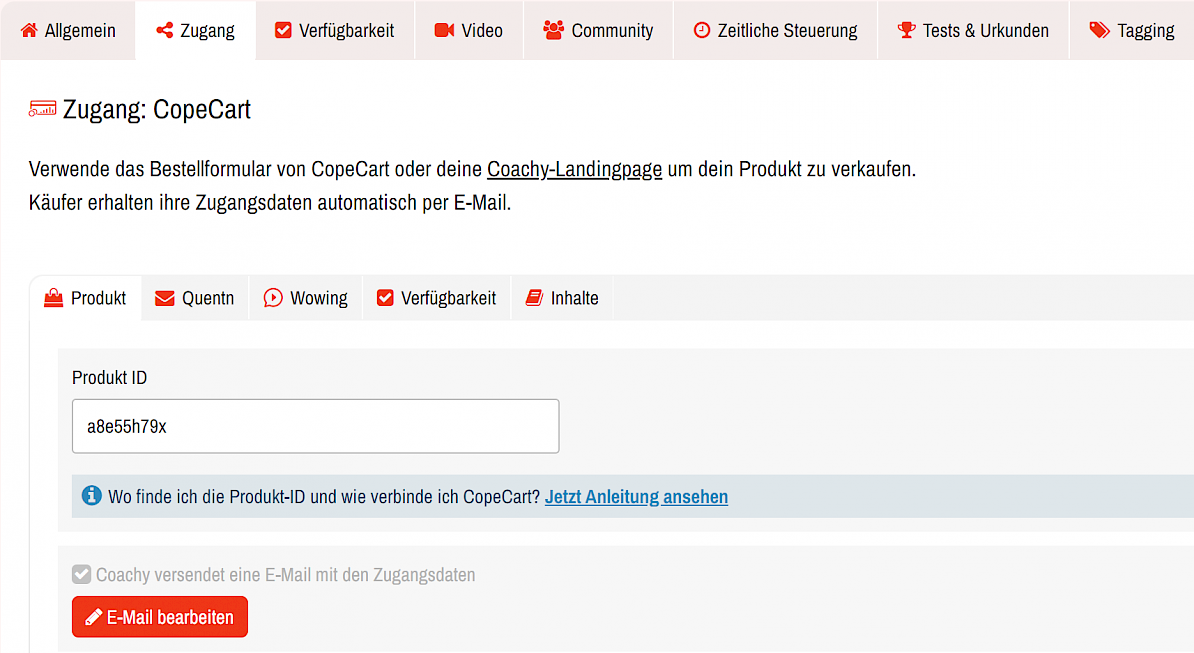
Zapier: Die Zugangsdaten werden von uns wenige Sekunden nach Durchlauf des Zaps an die E-Mail Adresse des Mitglieds versendet. Das kann optional auch ausgeschaltet werden. Die E-Mail mit den Zugangsdaten kann bearbeitet werden, um etwa den Betreff zu ändern oder weitere Infos mitzuteilen.
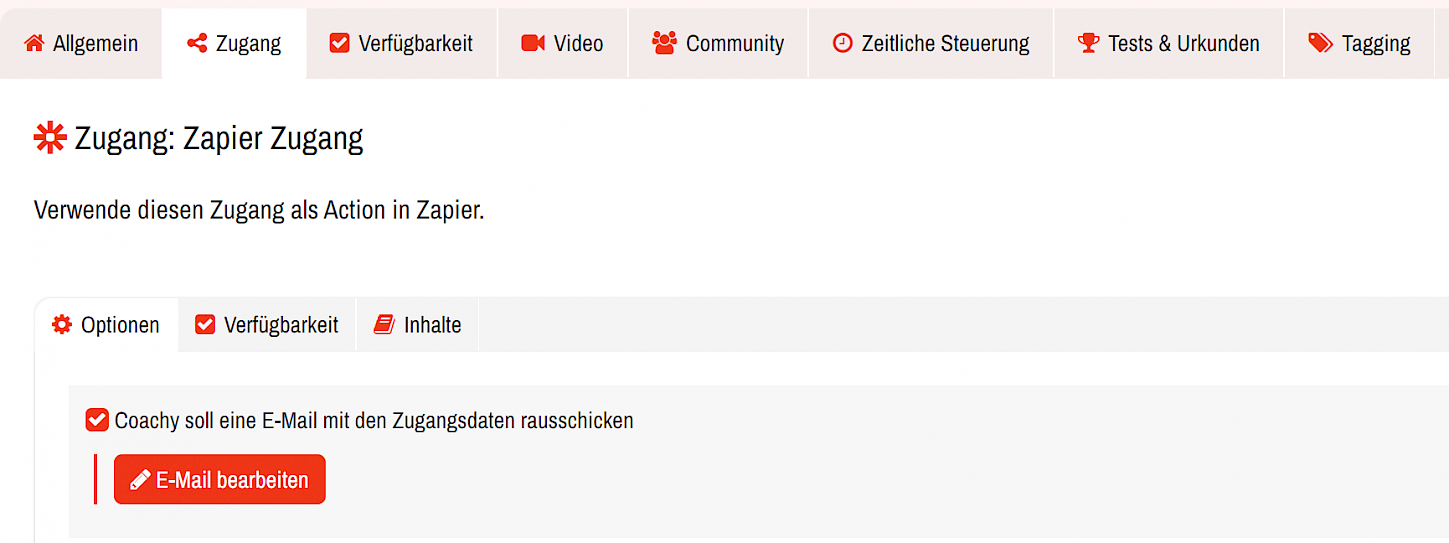
Kostenloser Zugang: Hier hast du zwei Möglichkeiten
a) Wir versenden die Zugangsdaten per E-Mail an das Mitglied. Diese E-Mail kannst du optional bearbeiten, etwa um den Betreff zu ändern oder weitere Infos mitzugeben. Zusätzlich können die Zugangsdaten auf der Dankeseite angezeigt werden, sofern es sich um eine mit dem Landingpage-Builder 2.0 erstellte Seite handelt.
b) Wir übersenden einen Zugangslink in ein Kontaktfeld deines eingestellten Autoresponders (KlickTipp, Quentn, etc.). Dieses Kontaktfeld nutzt du dann als Platzhalter in einer E-Mail an den in den Zugang eingetragenen Interessenten und das Mitglied legt sich mit Klick auf den Zugangslink das Passwort selbst fest. Das Mitglied muss zuvor einen Double-Optin Prozess bei deinem Autoresponder durchlaufen haben.
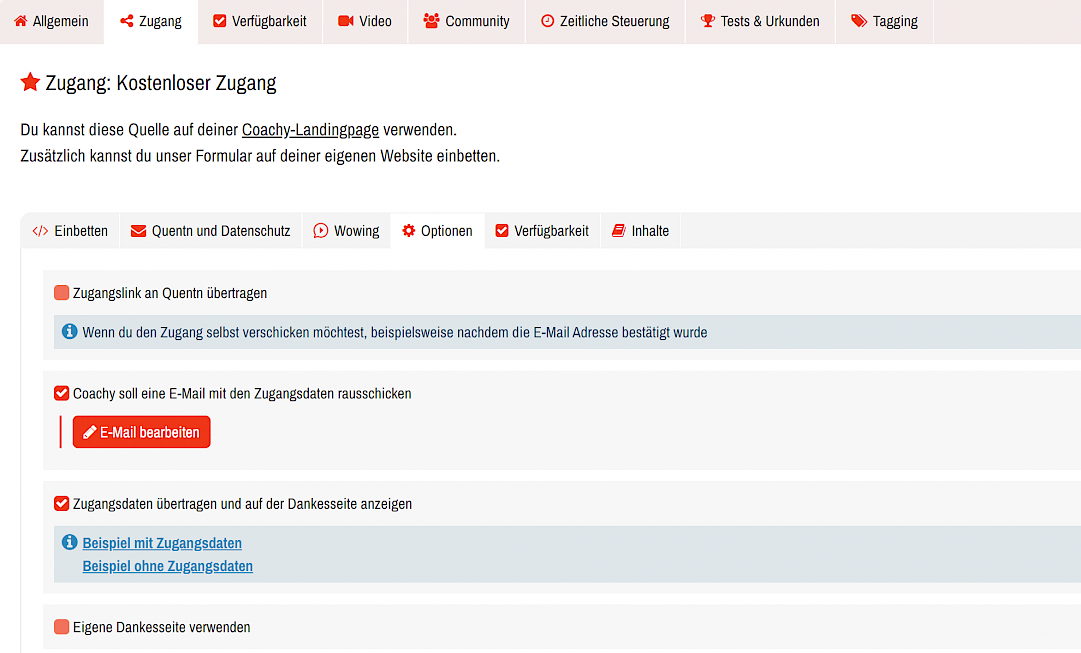
Mitglied wird manuell angelegt: Coachy sendet die Zugangsdaten per E-Mail an die E-Mail Adresse des angelegten Mitglieds. Diese E-Mail kannst du bearbeiten, etwa um den Betreff zu ändern oder noch weitere Infos hinzuzufügen.
Wenn du den Haken bei "Passwort automatisch generieren" entfernst, kannst du das Passwort auch selbst festlegen und auch den Haken bei "Passwort per E-Mail versenden" entfernen.

Mitglieder werden per CSV-Datei importiert:
Dei Zugangsdaten werden optional von uns versendet oder gar nicht. Mehr zum Import von CSV-Dateien.
Werden neue Zugangsdaten versendet, wenn das Mitglied bereits angelegt ist und einen weiteren Kurs freigeschaltet bekommt?
Nein. In der Zugangsdaten E-Mail steht beim Passwort dann "Passwort bereits vorhanden". Das Passwort des Kunden wird also beibehalten.
-
Meine Kunden erhalten ihre Zugangsdaten nicht
Wenn du einen automatisierten Zugang eingerichtet hast, etwa über Digistore24 oder Copecart, erhält dein Kunde die Zugangsdaten von uns per E-Mail. Bitte in jedem Fall auch im SPAM-Ordner nachschauen.
Alternativ kannst du deinem Kunden in der Mitgliederansicht über den Bearbeitungsmodus ein neues Passwort kreieren und zusenden lassen.
Wie das funktioniert erfährst du hier: Mitgliederverwaltung
-
Die Videos laden nur langsam oder ruckeln
Die Ladegeschwindigkeit der Videos hängt vor allem von lokalen Faktoren bei dir ab. Die Videos werden beim Abspielen im Hintergrund nach und nach geladen. Kommt es zu einem Stopp oder Ruckeln, liegt es in den meisten Fällen an der Internetverbindung oder dem Browser. Bitte überprüfe in diesen Fällen deine Verbindung und wechsel gegebenenfalls einmal den Browser.
Wenn eine Fehlermeldung erscheint, setze dich bitte mit einem Screenshot der Fehlermeldung mit unserem Support in Verbindung.
-
Der Videoupload hakt
Das kann folgende Gründe haben:
- Es handelt sich um kein gültiges Videoformat
- Die Internetverbindung wurde während des Uploads unterbrochen bzw. ist instabil
- Wir nutzen Vimeo, in manchen Ländern kann es hier zu Problemen kommen
Überprüfe, ob einer der Gründe vorliegt, schließe das Fenster, lösche ggf. die Lektion und probiere es erneut. Manchmal hilft es auch, einen anderen Browser, oder sogar einen anderen Rechner zu verwenden.
-
Du hast einen Kurs gekauft, der bei Coachy gehostet ist?
Dann rufe bitte die Anmeldemaske des Mitgliederbereichs deines Coaches auf oder wende dich an den Support des Coaches, dessen Kurs du erworben hast.
-
Wie kann ich einen Download einem Video zuordnen?
Um Downloads mit einem Kapitel oder einer Lektion zu verknüpfen, gehst du in die Einstellungen deines Kapitels oder deiner Lektion und klickst auf den Reiter Downloads.
Hier bekommst du eine Liste von allen Downloads angezeigt, die du bisher hochgeladen hast. Du wählst nun den passenden Download an und klickst im Anschluss auf .Wenn du nun dein Kapitel wieder anschaust, wird die Datei unten auf der Seite angezeigt. Hast du einen Download mit einer Lektion verknüpft, wird die ausgewählte Datei rechts neben deinem Video angezeigt.
-
Können die Kursteilnehmer untereinander kommunizieren?
Das funktioniert nicht direkt in Coachy. Die Teilnehmer können Lektionen kommentieren. Zudem kannst du deinem Kurs eine Gruppe zuordnen. Aktuell unterstützt Coachy Gruppen von Facebook, XING, LinkedIn, XING, Telegram und Slack. Der Link zu dieser Gruppe wird auf der Bestellbestätigungs-Seite, der Übersichtsseite deines Kurses und in jeder Lektion angezeigt.
Hinterlege die Gruppe über die Einstellungen deines Kurses im Reiter Community.
-
Wie kann ich testen, ob alles funktioniert?
Du kannst bei Digistore24 und CopeCart eine Testbestellung durchführen. Dafür musst du dort eingeloggt sein und dann kannst du per Testkauf das Produkt erwerben. Hier ist es wichtig, eine andere E-Mail-Adresse zu verwenden (also nicht die E-Mail-Adresse vom Coachy-Account), sonst bekommst du keine neuen Zugangsdaten zugesendet, da du ja schon welche hast. Ohne Zahlungsanbieter kannst du den Prozess testen, indem du ein Mitglied manuell hinzufügst und ebenso auf eine andere E-Mail Adresse achtest.
Hier findest du genauere Infos zum Thema Testbestellung bei Digistore24 sowie CopeCart.
-
Kann ich auch nachträglich Inhalte im Kurs bearbeiten (Kurs halbfertig verkaufen)?
Ja, das ist möglich.
Du kannst jederzeit nachträglich Inhalte zu einem Kurs hinzufügen und Kapitel / Lektionen bearbeiten.
Du kannst die noch nicht fertigen Inhalte bereits als Lektion anlegen, aber über die zeitliche Steuerung noch sperren (dann sehen die Teilnehmer, dass sie etwas erwartet) und am eingestellten Tag werden die Inhalte sichtbar. Oder du erstellst und veröffentlichst die Lektion erst dann, wenn sie auch fertig ist (dann sehen die Teilnehmer nicht, dass sie etwas erwartet, sondern erst dann, wenn die Lektion tatsächlich veröffentlicht ist).
-
Wie kann ich mehrere Kurse einem Produkt zuordnen?
Für ein Produktbundle legst du das Digistore24- oder CopeCart-Produkt jeweils als Zugangsquelle bei all deinen Kursen an, die Teil des Bundles sein sollen. Ein Produkt kann bei beliebig vielen deiner Kurse als Quelle eingestellt werden.
Wie du Digistore24- oder CopeCart-Produkte mit deinen Kursen verknüpfst, erfährst du hier:
-
Werden Mitglieder über neue Inhalte benachrichtigt?
Nein. Wenn du neue Inhalte in den Kurs einfügst oder Mitglieder neue Inhalte im Rahmen ihrer zeitlichen Steuerung sehen können, erhalten sie keine Benachrichtigung von oder in Coachy.
Verwende für Benachrichtigungen deinen Autoresponder, den du mit einem Klick an deinen Mitgliederbereich anbinden kannst.
Wie du deinen Autoresponder mit Coachy verbinden kannst, erfährst du hier.
-
Können Kurse ausgeblendet werden?
Ja, das ist möglich. Dazu in den Kurseinstellungen im Reiter Verfügbarkeit das entsprechende Feld leer lassen. Dann sehen Mitglieder nur die Kurse, die sie auch erworben haben:
-
Kann ich Downloads erst ab einem bestimmten Zeitpunkt für meine Mitglieder freischalten?
Ja, du kannst Downloads genauso wie Kapitel und Lektionen zeitlich gesteuert freischalten. Wechsle dazu unter Kurseinstellungen im Reiter „Zeitliche Steuerung“ einfach zum Tab „Downloads“. Hier erklären wir dir genauer, wie zeitliche Freischaltungen funktionieren.
-
Wie erstelle ich einen Button (im Text)?
Du kannst auf deinen Seiten einen (CTA-)Button einfügen, der auf das globale Linkziel deiner Seite verweist. Wie kannst du jetzt aber einen - oder mehrere - Buttons einbauen, die auf unterschiedliche Ziele verlinken? Ganz einfach: indem du Text in einen Button verwandelst.
Gehe dazu in ein Element, das über Text verfügt. Gib zunächst den Text ein, der auf deinem Button erscheinen soll. Markiere ihn im Anschluss und mache einen Link daraus - Linkziel: natürlich die Seite, auf die dein Button verweisen soll:

Eventuell ist dir aufgefallen, dass die Formatierungsmöglichkeit "Stil" nun nicht mehr ausgegraut ist:

Markiere deinen angelegten Link und wähle unter "Stil" nun einen entsprechenden Buttonstil:
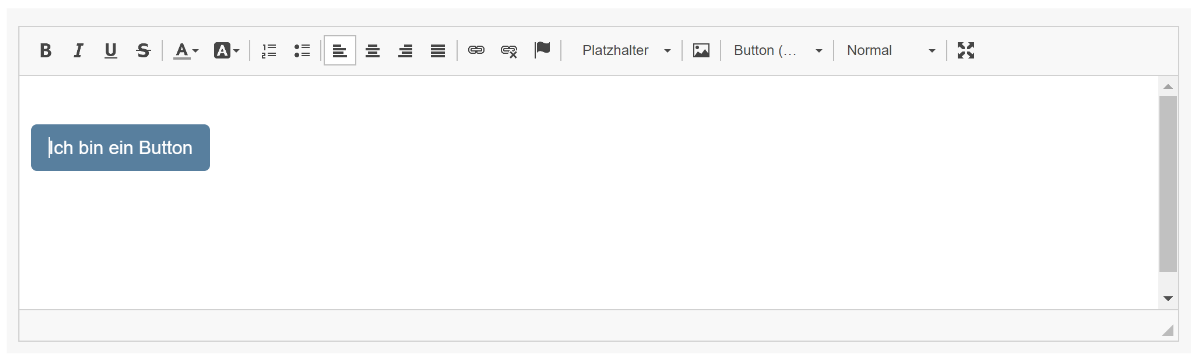 Der Stil "Button (Farbe)" übernimmt automatisch die Farbe, die du global für deinen Mitgliederbereich eingestellt hast.
Der Stil "Button (Farbe)" übernimmt automatisch die Farbe, die du global für deinen Mitgliederbereich eingestellt hast. -
Was passiert mit den Mitgliedern, wenn ich meinen Kurs von free auf kostenpflichtig umstelle?
Alle Mitglieder, die sich bereits angemeldet und ihre Zugangsdaten erhalten haben, behalten auch weiterhin ihren kostenlosen Zugang und Zugriff auf deinen Kurs.
-
Kann ich Kurse erstellen, die von der ZPP (Zentrale Prüfstelle Prävention) genehmigt werden?
Ja, du kannst mit Coachy ZPP-zertifizierte Kurse erstellen.
Wenn du dazu konkrete Fragen hast, melde dich gerne direkt bei uns im Support.
-
Mein Kurs braucht eine Zertifizierung der ZFU, was tun?
Die ZFU ist die staatliche Zentralstelle für Fernunterricht. Diese prüft nach dem FernUSG, dass Fernunterricht bestimmten Kriterien genügt und vergibt Zulassungen (keine Zertifizierungen).
Zentrale Merkmale für Fernunterricht sind individuelle Lernkontrollen / Lernüberwachung und eine asynchrone Wissensvermittlung von > 50 %.
Du findest hier auch ohne anwaltliche Unterstützung eine gute Möglichkeit der Selbsteinschätzung, ob du eine Zulassung benötigst:
- https://www.digistore24.com/fernunterricht
- https://help.digistore24.com/hc/de/articles/23660859235601-Kurse-und-Coachings-in-Deutschland-verkaufen
- https://zfu.de/veranstaltende/fernunterricht
- https://zfu.de/veranstaltende/faq
Ob dein Kurs zulassungspflichtig ist, kann Coachy nicht bewerten. Entscheidend ist der mit deinem Kunden abgeschlossene Vertrag, zu dem auch außerhalb von Coachy durchgeführte Dienstleistungen wie Live-Calls, WhatsApp Support und Foren zählen können.
-
Kann der Fortschritt eines Kurses oder die Statistik zurückgesetzt werden?
Ja, das ist möglich, sofern es in den allgemeinen Kurseinstellungen aktiviert ist (Standard).
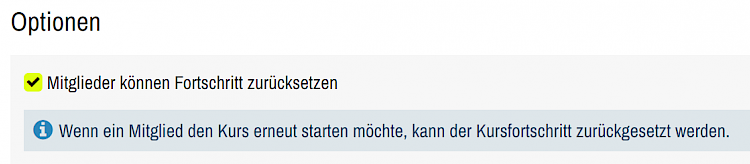
Jedes Mitglied kann den Fortschritt eines Kurses zurücksetzen. Dazu mit der Maus oben rechts auf den Namen gehen und anschließend auf Fortschritt zurücksetzen klicken.
Anschließend kann der gewünschte Kurs ausgewählt werden.
Als Coach kannst du dies ab dem Deluxe-Paket. Dazu beim jeweiligen Mitglied in der Statistik des Kurses oben rechts auf den Button Fortschritt löschen klicken.
-
Meine Videos sind unscharf, was tun?
Wenn dein Video unscharf ist, kann das einen der folgenden Gründe haben:
- Dein Video wurde gerade erst hochgeladen und verarbeitet daher noch im Hintergrund. Auch wenn dein Video bereits angezeigt wird, dauert es manchmal noch ein paar Minuten, bis alle Qualitätsstufen durchkomprimiert sind. Prüfe die Videoqualität daher nicht sofort nach dem Upload, sondern warte etwas.
- Das Video spielt gerade die ersten paar Sekunden deines Videos (unscharf) ab und wird erst dann scharf. Das liegt daran, dass der Player anfangs deine Internetverbindung noch nicht kennt. Innerhalb dieser ersten Sekunden analysiert der Player deine Internetverbindung und wechselt dann (wenn möglich) auf eine höhre Auflösung. Danach merkt er sich deine bestmögliche Qualität und zeigt diese an.
- Deine Internetverbindung ist langsam. Der Player wählt daher automatisch eine niedrigere Auflösung aus, um das Video trotzdem weiter abspielen zu können.
Tipp: Standardmäßig verwendet der Player immer erst einmal einen "Automodus" für die Wiedergabequalität. Das heißt, er wählt selbstständig eine passende Videoauflösung aus, die zu der Internetgeschwindigkeit des Nutzers passt. Der Nutzer kann aber auch jederzeit manuell seine gewünschte Auflösung selbst festlegen. Damit wird der Player "gezwungen" diese gewünschte Auflösung abzuspielen.
Um die gewünschte Auflösung manuell festzulegen, klickt der Nutzer einfach auf das Zahnrad unten rechts im Videofenster. Anschließend kann die gewünschte Auflösung (z.B. 1080p für FullHD) ausgewählt werden. Die Auswahl wird auch für die nächsten Videos übernommen, sie muss also nicht bei jedem Video neu festgelegt werden.
Hinweis: Wenn die Internetgeschwindigkeit des Nutzers nicht ausreicht, um die gewünschte Qualität flüssig abspielen zu können, kann es in dem manuellen Modus ggf. zu anderen Wiedergabeproblemen (z.B. "Hängern") kommen.
Wichtig: Die obigen Hinweise gelten nur für Videos, die direkt über Coachy hochgeladen wurden. Auf von extern eingebundene Videos (z.B. von Vimeo, YouTube, Wistia) haben wir keinen Einfluss. Bitte wende dich bei entsprechenden Fragen oder Problemen direkt an den Anbieter, bei dem du die Videos hochgeladen hast.


